L'un des grands avantages de WordPress est la facilité de personnalisation. Cependant, il y a un inconvénient : lors de la mise à jour du thème, il y a de fortes chances que certaines des modifications apportées à la personnalisation soient perdues.
Dans ce tutoriel, nous allons montrer comment mettre à jour facilement les thèmes WordPress sans perdre les réglages personnalisés.
Comment fonctionnent les mises à jour de thèmes dans WordPress
WordPress est doté d'un puissant système d'installation de mises à jour, non seulement pour WordPress lui-même, mais aussi pour les plugins et les thèmes.
Le site web de WordPress vérifie régulièrement les mises à jour et les affiche sur la page d'accueil.Tableau de bord "Mise à jourPage suivante.
![Image [1] - Comment mettre à jour un thème WordPress sans perdre les paramètres personnalisés - Photon Fluctuation Network | Professional WordPress Repair Service, Global Reach, Fast Response](http://gqxi.cn/wp-content/uploads/2024/09/2024090408533588.png)
Lorsqu'une mise à jour du thème est disponible, elle est également affichée dans la section "Thèmes" de l'apparence.pour voir la notification.
![Image [2] - Comment mettre à jour un thème WordPress sans perdre les paramètres personnalisés - Photonwave.com | Service professionnel de réparation de WordPress, portée mondiale, réponse rapide](http://gqxi.cn/wp-content/uploads/2024/09/2024090408540753.png)
Les mises à jour sont importantes pour la sécurité et les performances de votre site web WordPress. Outre la sécurité et les corrections de bogues, les développeurs de thèmes peuvent également introduire de nouvelles fonctionnalités grace à ces mises à jour.
Il suffit de cliquer sur "Mises à jour immédiates"pour installer la nouvelle version.
WordPress téléchargera alors le paquet de thème, le décompressera et remplacera les anciens fichiers par la nouvelle version.
Cette opération écrasera tous les anciens fichiers de thème du site. Si du code personnalisé est ajouté manuellement aux fichiers du thème WordPress, les modifications seront perdues.
Cela dit, voyons quelles modifications de thème sont sans danger et quelles personnalisations seront supprimées.
Quelles personnalisations peuvent être perdues lors d'une mise à jour du thème ?
Cela peut se faire de plusieurs manièresThèmes WordPress personnalisésCertaines de ces personnalisations de thèmes sont s?res car les modifications sont stockées dans la base de données de WordPress elle-même. Certaines de ces personnalisations de thèmes sont s?res car les modifications sont stockées dans la base de données de WordPress elle-même.
Les personnalisations ne sont pas perdues lors des mises à jour du thème
Les modifications apportées par le biais du personnalisateur de thème intégré de WordPress ne seront pas perdues et peuvent être effectuées en visitant la sectionPersonnalisation de l'apparencepour accéder au personnalisateur.
![Image [3] - Comment mettre à jour un thème WordPress sans perdre les paramètres personnalisés - Photonwave.com | Service professionnel de réparation de WordPress, portée mondiale, réponse rapide](http://gqxi.cn/wp-content/uploads/2024/09/2024090409001283.png)
Theme Customiser modifie les thèmes WordPress et enregistre tous les changements dans la base de données de WordPress. Vous pouvez modifier l'image de l'en-tête, les couleurs, la mise en page, les CSS personnalisés et bien plus encore.
Les widgets et les menus de navigation de WordPress ne sont pas non plus affectés par les mises à jour de thèmes.
Les thèmes populaires de WordPress (tels queAstraet Ocean WP) sont désormais accompagnés de plugins. Ces plugins sont utilisés pour ajouter des fonctionnalités supplémentaires au thème. Les modifications apportées au thème à l'aide de ces plugins compagnons ne seront pas affectées par les mises à jour du thème.
Ces modifications ne seront pas affectées si la mise en page WordPress est personnalisée à l'aide d'un constructeur de pages WordPress tel que SeedProd, Divi ou Beaver Builder.
Il est également possible d'utiliser des plugins pour ajouter d'autres fonctionnalités à votre site web. Par exemple, les formulaires de contact WordPress, Google Analytics, les fenêtres contextuelles des lettres d'information, etc.
Personnalisations qui seront perdues lors des mises à jour du thème
Toute modification apportée directement au fichier du thème sera perdue.
Par exemple, du code peut avoir été ajouté au fichier functions.php du thème, ou des styles CSS peuvent avoir été ajoutés au fichier de la feuille de style du thème ( style.css ). Ces modifications seront perdues car les fichiers seront écrasés lors de la mise à jour du thème.
La même chose se produira si des modifications sont apportées à l'un des modèles du thème (tels que index.php, header.php et footer.php). Ces fichiers seront également écrasés et les modifications apportées seront perdues.
Toutefois, ces personnalisations ne seront pas perdues si le code est ajouté à un site WordPress à l'aide du plugin Code Snippets.
C'est ce que recommandent nombre de nos articles précédents, y compris aujourd'hui.WPCode La raison. Il est facile d'ajouter du code personnalisé directement à partir du tableau de bord de WordPress. Ces extraits de code s'exécutent comme dans les fichiers du thème, mais peuvent être personnalisés pour fonctionner à l'avenir.
![Image [4] - Comment mettre à jour un thème WordPress sans perdre les paramètres personnalisés - Photon Fluctuation Network | Professional WordPress Repair Service, Global Reach, Fast Response](http://gqxi.cn/wp-content/uploads/2024/09/2024090409060637.png)
WPCode permet également de gérer facilement tout votre code personnalisé à partir d'un écran central. Vous n'aurez donc plus à vous soucier de perdre des extraits de code ou de faire des erreurs.
Il est possible de commencer à utiliser la version gratuite de WPCode pour s'assurer que la personnalisation du site n'est pas dépassée.
Méthode 1 : Utiliser le plugin d'extrait de code pour conserver les paramètres personnalisés (recommandé)
Si du code personnalisé a été ajouté à un fichier de thème WordPress, la manière la plus simple de le sauvegarder est de le déplacer avant la mise à jour du thème dans le répertoirePlugin WPCode.
Tout d'abord, allez du tableau de bord de WordPress à l'ongletL'éditeur de fichiers de thème "Apparence".
Ensuite, allez dans la barre latérale de la colonne de droite et cliquez sur le boutonfunctions.phppapierspour l'ouvrir dans l'éditeur.
![Image [5] - Comment mettre à jour un thème WordPress sans perdre les paramètres personnalisés - Photonwave.com | Service professionnel de réparation de WordPress, portée mondiale, réponse rapide](http://gqxi.cn/wp-content/uploads/2024/09/2024090409085851.png)
à partir de là, vous devez trouver l'endroit où vous avez précédemment ajouté le code personnalisé, qui se trouve généralement à la fin du fichier. Une fois que vous avez trouvé le code personnalisé, copiez-le et collez-le dans un éditeur de texte simple (tel que le Bloc-notes) sur votre ordinateur.
Ensuite, le plugin gratuit WPCode doit être installé et activé.
Une fois le plugin activé, allez du tableau de bord de WordPress à la sectionExtrait de code" pour ajouter un extrait de code. Ensuite, passez votre souris sur l'ic?ne "Ajoutez votre code personnalisé (nouvel extrait de code)"puis cliquez sur "Utilisation d'extraits de code"Bouton.
![Image [6] - Comment mettre à jour un thème WordPress sans perdre les paramètres personnalisés - Photon Fluctuation Network | Professional WordPress Repair Service, Global Reach, Fast Response](http://gqxi.cn/wp-content/uploads/2024/09/2024090409093378.png)
Maintenant, copiez et collez l'un des extraits de code enregistrés sur votre ordinateur à l'étape précédente dans la bo?te de prévisualisation du code.
N'oubliez pas de faire votre choix dans le menu déroulant à droite.Extrait PHP"comme type de code.
![Image [7] - Comment mettre à jour un thème WordPress sans perdre les paramètres personnalisés - Photon Fluctuation Network | Professional WordPress Repair Service, Global Reach, Fast Response](http://gqxi.cn/wp-content/uploads/2024/09/2024090409104723.png)
Des titres peuvent également être ajoutés aux extraits de code en haut de la page pour aider à se souvenir de l'objet du code.
Ensuite, il suffit de changer le commutateur en haut de la page pour qu'il passe de " à " à " à ".inactif"Switch to" (passer à)fonction"Cliquez ensuite sur "Sauvegarde des extraits de code"Bouton.
![Image [8] - Comment mettre à jour un thème WordPress sans perdre les paramètres personnalisés - Photon Fluctuation Network | Professional WordPress Repair Service, Global Reach, Fast Response](http://gqxi.cn/wp-content/uploads/2024/09/2024090409121442.png)
Le plugin va maintenant charger automatiquement le code sur votre site WordPress.
Attention :Ce processus doit être répété pour chaque extrait de code personnalisé.
Il est également possible de suivre des étapes similaires pour les fichiersheader.phprépondre en chantantfooter.phpToutes les entrées personnalisées du fichier sont transférées dans le plugin WPCode.
Une fois que tous les extraits de code ont été ajoutés à WPCode, les thèmes peuvent être mis à jour en toute sécurité sans perdre les paramètres personnalisés.
Méthode 2 : Créer un thème enfant pour conserver les paramètres personnalisés
Un thème enfant est un thème WordPress qui hérite des fonctionnalités, des caractéristiques et des styles d'un autre thème WordPress (c'est-à-dire le thème parent). Le thème enfant peut alors être personnalisé sans avoir à modifier le thème parent.
Comme les modifications sont stockées dans le thème enfant, il est possible de mettre à jour le thème parent sans perdre les paramètres personnalisés. Dans ce tutoriel, nous allons créer un thème enfant et déplacer tous les paramètres personnalisés vers ce thème.
Les thèmes enfants peuvent être créés à l'aide de plugins ou de code. Le thème qui doit être mis à jour doit être le thème parent.
N'activez pas encore le thème enfant. Nous activerons le thème enfant à la fin de ce tutoriel.
Si la méthode du code est utilisée pour créer le thème enfant, celui-ci doit être créé dans un dossier sur votre ordinateur. Si vous utilisez la méthode du plugin, le dossier du thème enfant doit être téléchargé sur votre ordinateur dans la section suivante.
Téléchargez le dossier du thème sur votre ordinateur
La première chose à faire est de se connecter au serveur du site WordPress à l'aide d'un client FTP ou d'un panneau de contr?le.
Après la connexion, allez sur/wp-content/themes/dossier (papier)inclureDossier thématiqueTélécharger sur votre ordinateur.
![Image [9] - Comment mettre à jour un thème WordPress sans perdre les paramètres personnalisés - Photon Fluctuation Network | Professional WordPress Repair Service, Global Reach, Fast Response](http://gqxi.cn/wp-content/uploads/2024/09/2024090409174390.png)
Ce dossier sera une sauvegarde du thème et des personnalisations. Plus tard, nous copierons les personnalisations de ce dossier dans le dossier du thème enfant.
Si un thème enfant a été créé en utilisant la méthode du plugin dans la section précédente, son dossier doit être téléchargé sur votre ordinateur de la même manière.
Nous devons maintenant télécharger la mise à jour du thème. Vous devez visiter le site web du thème et télécharger la dernière version sur votre ordinateur. Ensuite, vous devez trouver le fichier zip du thème et l'extraire.
Il devrait maintenant y avoir trois dossiers "sujets" sur l'ordinateur :Nouvelle version actualisée du thèmeetAnciennes versions personnalisées du thèmeaussiLe thème enfant qui vient d'être créé.
Copier le contenu personnalisé dans les thèmes enfants
Ensuite, nous devons identifier toutes les modifications apportées au thème afin de pouvoir les copier dans le thème enfant. Le moyen le plus simple d'y parvenir est de comparer les fichiers de l'ancien et du nouveau thème.
Un logiciel de comparaison de fichiers est nécessaire pour voir les différences entre l'ancienne et la nouvelle version de chaque fichier. Nous recommandons aux utilisateurs de Windows d'utiliserWinMergePour les utilisateurs de MacKaléidoscopeLes utilisateurs de Linux peuvent utiliser la fonctionMeld.
Ouvrez le logiciel de comparaison de fichiers et faites glisser la version actualisée du thème dans le panneau de gauche et l'ancienne version personnalisée dans le panneau de gauche. Le logiciel met en évidence les fichiers qui ont été modifiés ou ajoutés.
![Image [10] - Comment mettre à jour un thème WordPress sans perdre les paramètres personnalisés - Photon Fluctuation Network | Professional WordPress Repair Service, Global Reach, Fast Response](http://gqxi.cn/wp-content/uploads/2024/09/2024090409213517.png)
En plus des fichiers functions.php et style.css, les fichiers mis en évidence dans le panneau de droite doivent être copiés dans le répertoireDossiers des sous-thèmesAu milieu.
Le thème enfant possède déjà ses propres fichiers functions.php et style.css, nous devons donc les traiter différemment. Toute modification apportée à ces fichiers doit être copiée et collée au bas du fichier du thème enfant.
Tout d'abord, ouvrez l'ancienne et la nouvelle version du fichier functions.php dans votre logiciel de comparaison. Vous devez copier le texte surligné de la version personnalisée et le copier dans le presse-papiers.
![Image [11] - Comment mettre à jour un thème WordPress sans perdre les paramètres personnalisés - Photon Fluctuation Network | Professional WordPress Repair Service, Global Reach, Fast Response](http://gqxi.cn/wp-content/uploads/2024/09/2024090409223645.png)
Ensuite, le texte doit être collé dans la rubrique fichier functions.phpEn bas. Lorsque vous avez terminé cette opération, enregistrez le fichier.
Si le fichier style.css du thème a été modifié, la procédure doit être répétée pour ce fichier.
Télécharger les dossiers du thème et du thème enfant mis à jour
Après avoir copié les modifications dans le thème enfant, le thème mis à jour et le thème enfant peuvent maintenant être téléchargés sur le site.
Il suffit de se connecter au site à l'aide d'un client FTP ou d'un panneau de contr?le et d'aller dans la section/wp-content/themes/dossier (papier)Vous pouvez le faire. Après cela, sélectionnez le dossier du thème mis à jour et le dossier du thème enfant et téléchargez-les sur le site.
![Image [12] - Comment mettre à jour un thème WordPress sans perdre les paramètres personnalisés - Photonwave.com | Service professionnel de réparation de WordPress, portée mondiale, réponse rapide](http://gqxi.cn/wp-content/uploads/2024/09/2024090409330998.png)
Le client FTP vous avertira qu'un fichier portant le même nom existe déjà. Vous devez sélectionner "Couverture"pour s'assurer que les anciens fichiers de thème sont remplacés par des versions plus récentes.
![Image [13] - Comment mettre à jour un thème WordPress sans perdre les paramètres personnalisés - Photonwave.com | Service professionnel de réparation de WordPress, portée mondiale, réponse rapide](http://gqxi.cn/wp-content/uploads/2024/09/2024090409331926.png)
Importer les paramètres du personnalisateur de thème
Nous avons mentionné au début de cet article que les personnalisations effectuées à l'aide du Customiseur de thème de WordPress ne sont pas sauvegardées dans le thème, et qu'elles n'ont donc pas encore été ajoutées au thème enfant.
Ils doivent maintenant être ajoutés. Le plugin sera utilisé pour exporter les paramètres du personnalisateur de thème depuis le thème parent et les importer ensuite dans le thème enfant.
La première chose à faire est d'installer et d'activer les deux sites que vous souhaitez exporter/importer.Plugin d'exportation/importation du Customizer.
Ensuite, nous devons exporter les paramètres du personnalisateur pour le thème parent. Le thème parent étant toujours actif, accédez à la pageThème "PersonnalisationPage.
![Image [14] - Comment mettre à jour un thème WordPress sans perdre les paramètres personnalisés - Photon Fluctuation Network | Professional WordPress Repair Service, Worldwide, Fast Response](http://gqxi.cn/wp-content/uploads/2024/09/2024090409333146.png)
Vous devez ensuite cliquer sur "Exportation/Importation"pour afficher ses paramètres, puis cliquez sur le panneau "dériver"Bouton.
![Image [15] - Comment mettre à jour un thème WordPress sans perdre les réglages personnalisés - Photonwave.com | Professional WordPress Repair Service, Worldwide, Fast Response](http://gqxi.cn/wp-content/uploads/2024/09/2024090409334130.png)
Le plugin exporte maintenant les paramètres du personnalisateur et les envoie à l'ordinateur sous la forme d'un fichier .dat.
Ensuite, activez le thème enfant. Il suffit de naviguer versThème "Apparencepuis cliquez sur le bouton "activer"Bouton.
![Image [16] - Comment mettre à jour un thème WordPress sans perdre les paramètres personnalisés - Photon Fluctuation Network | Professional WordPress Repair Service, Global Reach, Fast Response](http://gqxi.cn/wp-content/uploads/2024/09/2024090409335059.png)
Ensuite, pour renvoyer lePersonnalisation de l'apparenceet cliquez sur le panneau Export/Import.
Cliquez "Sélectionnez un fichier"pour sélectionner le fichier précédemment exporté. Il est également nécessaire de cocher la case "Télécharger et importer des fichiers images ?La case à cocher " à c?té de l'option d'importation de titres et d'autres fichiers d'images ".
![Image [17] - Comment mettre à jour un thème WordPress sans perdre les paramètres personnalisés - Photonwave.com | Service professionnel de réparation de WordPress, portée mondiale, réponse rapide](http://gqxi.cn/wp-content/uploads/2024/09/2024090409335944.png)
Ensuite, cliquez sur "importation (données)"Le plugin va maintenant importer les paramètres du personnalisateur à partir du fichier d'exportation. Le plugin va maintenant importer les paramètres du personnalisateur à partir du fichier d'exportation.
Lorsque vous avez terminé, vous pouvez prévisualiser vos modifications dans le personnalisateur et cliquer sur "Enregistrer et publier"pour que ces modifications soient prises en compte.
Tous les paramètres personnalisés ont été déplacés vers le thème enfant. à l'avenir, vous pourrez mettre à jour le thème parent sans avoir à répéter ces étapes.
Lien vers cet article :http://gqxi.cn/fr/18719L'article est protégé par le droit d'auteur et doit être reproduit avec mention.
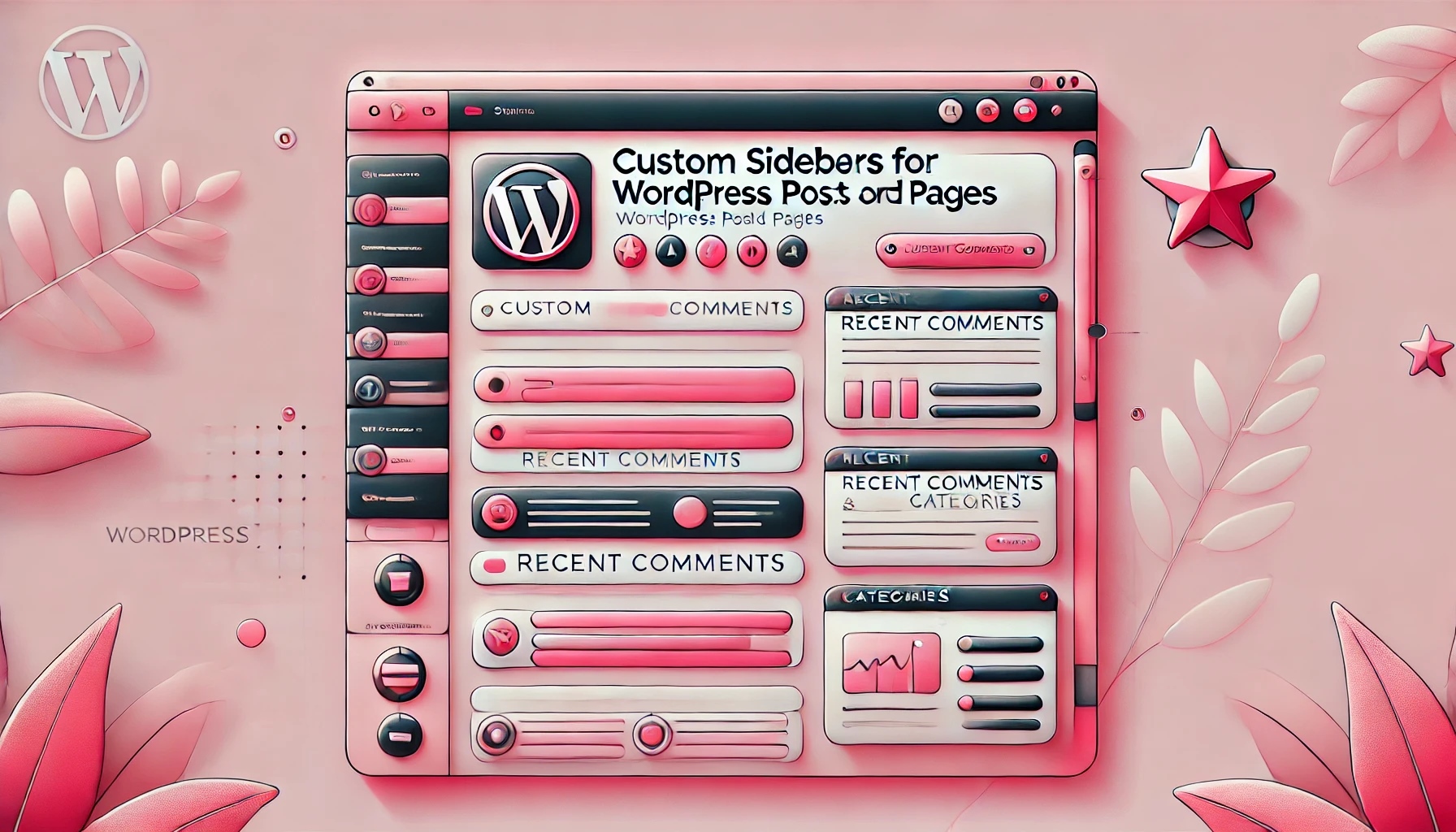

























![Emoji[jingya]-Photonflux.com | Service professionnel de réparation de WordPress, dans le monde entier, réponse rapide](http://gqxi.cn/wp-content/themes/zibll/img/smilies/jingya.gif)






Pas de commentaires